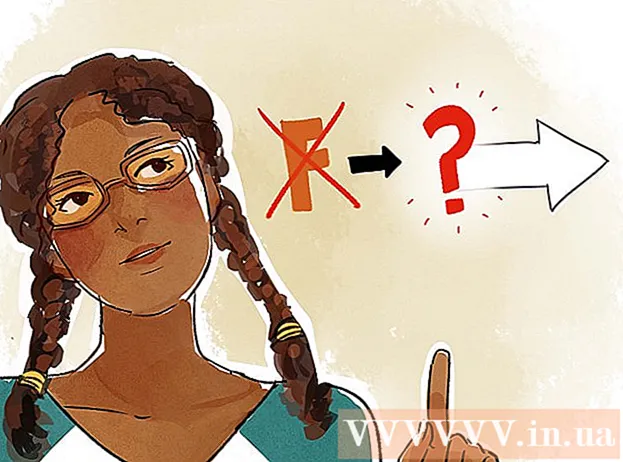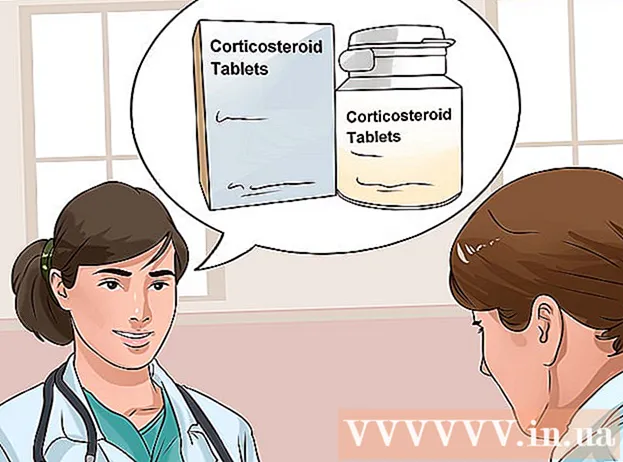লেখক:
Gregory Harris
সৃষ্টির তারিখ:
8 এপ্রিল 2021
আপডেটের তারিখ:
1 জুলাই 2024
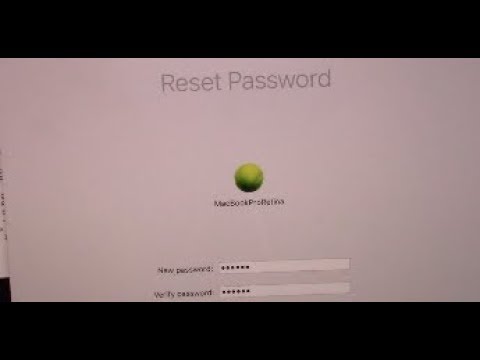
কন্টেন্ট
- ধাপ
- পদ্ধতি 4 এর 1: একটি অ্যাপল আইডি ব্যবহার করা
- পদ্ধতি 2 এর 4: পুনরুদ্ধার মোড
- 4 এর মধ্যে পদ্ধতি 3: দ্বিতীয় প্রশাসক অ্যাকাউন্ট ব্যবহার করা
- 4 এর পদ্ধতি 4: আপনার পাসওয়ার্ড যদি আপনি জানেন তবে পরিবর্তন করুন
- পরামর্শ
- অনুরূপ নিবন্ধ
আপনি আপনার অ্যাপল আইডি দিয়ে আপনার ম্যাক অ্যাকাউন্টে সাইন ইন করার পরে, আপনি এটি আপনার প্রশাসকের পাসওয়ার্ড পুনরায় সেট করতে ব্যবহার করতে পারেন। অন্যথায়, আপনি পুনরুদ্ধার মোড ব্যবহার করতে পারেন এবং পাসওয়ার্ড রিসেট ইউটিলিটি চালাতে পারেন। আপনি যদি অন্য প্রশাসক অ্যাকাউন্ট দিয়ে সাইন ইন করেন তবে আপনি আপনার পাসওয়ার্ড পুনরায় সেট করতে পারেন। আপনি যদি আপনার পাসওয়ার্ড জানেন, তাহলে আপনি "ব্যবহারকারী এবং গোষ্ঠী" মেনুতে এটি পরিবর্তন করতে পারেন।
ধাপ
পদ্ধতি 4 এর 1: একটি অ্যাপল আইডি ব্যবহার করা
 1 ভুল পাসওয়ার্ড তিনবার প্রবেশ করার চেষ্টা করুন। আপনি যদি আপনার অ্যাকাউন্ট তৈরি করার সময় এই বিকল্পটি সক্ষম করেন, তাহলে আপনার পাসওয়ার্ড পুনরায় সেট করতে আপনার অ্যাপল আইডি ব্যবহার করুন। এই বিকল্পটি কেবল তখনই কাজ করবে যদি এই বিকল্পটি সক্ষম করা থাকে।
1 ভুল পাসওয়ার্ড তিনবার প্রবেশ করার চেষ্টা করুন। আপনি যদি আপনার অ্যাকাউন্ট তৈরি করার সময় এই বিকল্পটি সক্ষম করেন, তাহলে আপনার পাসওয়ার্ড পুনরায় সেট করতে আপনার অ্যাপল আইডি ব্যবহার করুন। এই বিকল্পটি কেবল তখনই কাজ করবে যদি এই বিকল্পটি সক্ষম করা থাকে। - আপনার যদি ম্যাক অ্যাক্সেস থাকে তবে আপনি অ্যাপল মেনু খোলার এবং সিস্টেম পছন্দগুলি বেছে নিয়ে এই বিকল্পটি সক্ষম করতে পারেন। "ব্যবহারকারী এবং গোষ্ঠী" বিকল্পে ক্লিক করুন এবং তারপরে আপনার অ্যাকাউন্ট নির্বাচন করুন। সেটিংস আনলক করতে লক বাটনে ক্লিক করুন, এবং তারপর "ব্যবহারকারীকে অ্যাপল আইডি পাসওয়ার্ড রিসেট করার অনুমতি দিন" বিকল্পে ক্লিক করুন।
 2 প্রদর্শিত লিঙ্কে ক্লিক করে আপনার পাসওয়ার্ড পুনরায় সেট করুন। আপনি পাসওয়ার্ডটি ভুলভাবে তিনবার প্রবেশ করার পরেই এটি প্রদর্শিত হবে।যদি এই বিকল্পটি উপস্থিত না হয়, তাহলে এটি আপনার অ্যাকাউন্টে সক্ষম নয়, এবং আপনাকে এই নিবন্ধ থেকে অন্য পদ্ধতি ব্যবহার করতে হবে।
2 প্রদর্শিত লিঙ্কে ক্লিক করে আপনার পাসওয়ার্ড পুনরায় সেট করুন। আপনি পাসওয়ার্ডটি ভুলভাবে তিনবার প্রবেশ করার পরেই এটি প্রদর্শিত হবে।যদি এই বিকল্পটি উপস্থিত না হয়, তাহলে এটি আপনার অ্যাকাউন্টে সক্ষম নয়, এবং আপনাকে এই নিবন্ধ থেকে অন্য পদ্ধতি ব্যবহার করতে হবে। 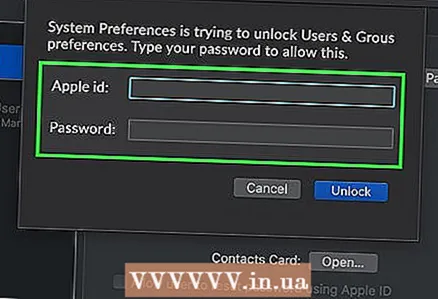 3 আপনার অ্যাপল আইডি পাসওয়ার্ড লিখুন। আপনার প্রশাসকের পাসওয়ার্ড পুনরায় সেট করতে, আপনাকে অবশ্যই আপনার অ্যাপল আইডি পাসওয়ার্ড লিখতে হবে। এটি আপনার ম্যাক অ্যাকাউন্টের সাথে যুক্ত শনাক্তকারী।
3 আপনার অ্যাপল আইডি পাসওয়ার্ড লিখুন। আপনার প্রশাসকের পাসওয়ার্ড পুনরায় সেট করতে, আপনাকে অবশ্যই আপনার অ্যাপল আইডি পাসওয়ার্ড লিখতে হবে। এটি আপনার ম্যাক অ্যাকাউন্টের সাথে যুক্ত শনাক্তকারী।  4 একটি নতুন প্রশাসক পাসওয়ার্ড তৈরি করুন। আপনি আপনার অ্যাপল আইডি পাসওয়ার্ড দেওয়ার পরে, আপনাকে একটি নতুন প্রশাসক পাসওয়ার্ড তৈরি করতে বলা হবে। এটি তৈরি করতে, আপনাকে একটি নতুন পাসওয়ার্ড দুবার প্রবেশ করতে হবে।
4 একটি নতুন প্রশাসক পাসওয়ার্ড তৈরি করুন। আপনি আপনার অ্যাপল আইডি পাসওয়ার্ড দেওয়ার পরে, আপনাকে একটি নতুন প্রশাসক পাসওয়ার্ড তৈরি করতে বলা হবে। এটি তৈরি করতে, আপনাকে একটি নতুন পাসওয়ার্ড দুবার প্রবেশ করতে হবে। 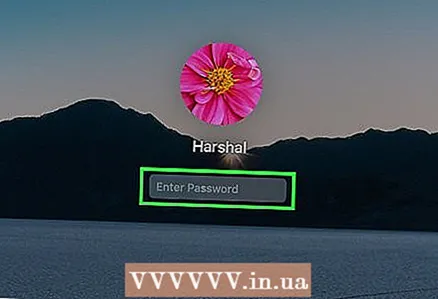 5 সিস্টেম রিবুট করার পর নতুন পাসওয়ার্ড ব্যবহার করুন। আপনি একটি নতুন প্রশাসক পাসওয়ার্ড তৈরি করার পরে, আপনাকে আপনার কম্পিউটার পুনরায় চালু করতে হবে। কম্পিউটার পুনরায় চালু হলে লগইন করার জন্য নতুন পাসওয়ার্ড দিন।
5 সিস্টেম রিবুট করার পর নতুন পাসওয়ার্ড ব্যবহার করুন। আপনি একটি নতুন প্রশাসক পাসওয়ার্ড তৈরি করার পরে, আপনাকে আপনার কম্পিউটার পুনরায় চালু করতে হবে। কম্পিউটার পুনরায় চালু হলে লগইন করার জন্য নতুন পাসওয়ার্ড দিন।  6 একটি নতুন কীচেন তৈরি করুন। যত তাড়াতাড়ি আপনি নতুন পাসওয়ার্ড ব্যবহার করে লগ ইন করবেন, আপনাকে জানানো হবে যে আপনার কীচেইন অ্যাক্সেসের কোন অ্যাক্সেস নেই। এটি এই কারণে যে কীচেইনটি কেবল পূর্ববর্তী প্রশাসকের পাসওয়ার্ড দ্বারা সুরক্ষিত ছিল এবং সুরক্ষার কারণে নতুন পাসওয়ার্ড দিয়ে এটিতে অ্যাক্সেস সীমিত। আপনার পাসওয়ার্ডের জন্য আপনাকে একটি নতুন কীচেন তৈরি করতে হবে।
6 একটি নতুন কীচেন তৈরি করুন। যত তাড়াতাড়ি আপনি নতুন পাসওয়ার্ড ব্যবহার করে লগ ইন করবেন, আপনাকে জানানো হবে যে আপনার কীচেইন অ্যাক্সেসের কোন অ্যাক্সেস নেই। এটি এই কারণে যে কীচেইনটি কেবল পূর্ববর্তী প্রশাসকের পাসওয়ার্ড দ্বারা সুরক্ষিত ছিল এবং সুরক্ষার কারণে নতুন পাসওয়ার্ড দিয়ে এটিতে অ্যাক্সেস সীমিত। আপনার পাসওয়ার্ডের জন্য আপনাকে একটি নতুন কীচেন তৈরি করতে হবে।
পদ্ধতি 2 এর 4: পুনরুদ্ধার মোড
 1 আপনার কম্পিউটার রিবুট করুন। আপনি যদি আপনার অ্যাপল আইডি ব্যবহার করে আপনার পাসওয়ার্ড পরিবর্তন করতে না পারেন তবে রিকভারি মোড ব্যবহার করে এটি পুনরায় সেট করুন। কম্পিউটার চালু হওয়ার সময় পুনরুদ্ধার মোড লিখুন।
1 আপনার কম্পিউটার রিবুট করুন। আপনি যদি আপনার অ্যাপল আইডি ব্যবহার করে আপনার পাসওয়ার্ড পরিবর্তন করতে না পারেন তবে রিকভারি মোড ব্যবহার করে এটি পুনরায় সেট করুন। কম্পিউটার চালু হওয়ার সময় পুনরুদ্ধার মোড লিখুন।  2 চিমটি।⌘ কমান্ড+আরযতই আপনি বীপ শুনতে পান। আপনি লোডিং বার না দেখা পর্যন্ত চাবি ধরে রাখা চালিয়ে যান। এটি পুনরুদ্ধার মোড শুরু করবে। ডাউনলোড হতে কিছু সময় লাগতে পারে।
2 চিমটি।⌘ কমান্ড+আরযতই আপনি বীপ শুনতে পান। আপনি লোডিং বার না দেখা পর্যন্ত চাবি ধরে রাখা চালিয়ে যান। এটি পুনরুদ্ধার মোড শুরু করবে। ডাউনলোড হতে কিছু সময় লাগতে পারে।  3 ইউটিলিটি মেনুতে ক্লিক করুন এবং টার্মিনাল নির্বাচন করুন। ইউটিলিটি মেনু পর্দার একেবারে শীর্ষে।
3 ইউটিলিটি মেনুতে ক্লিক করুন এবং টার্মিনাল নির্বাচন করুন। ইউটিলিটি মেনু পর্দার একেবারে শীর্ষে। 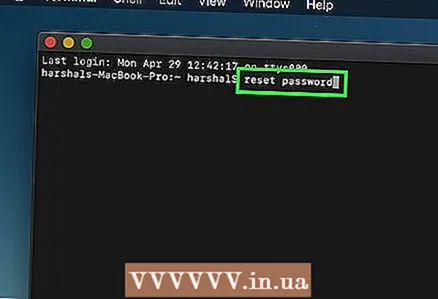 4 প্রবেশ করুন।পাসওয়ার্ড রিসেট করুনএবং কী টিপুনফিরে আসুন. এটি "রিকভারি মোড" ইউটিলিটি চালু করবে।
4 প্রবেশ করুন।পাসওয়ার্ড রিসেট করুনএবং কী টিপুনফিরে আসুন. এটি "রিকভারি মোড" ইউটিলিটি চালু করবে।  5 আপনার হার্ড ড্রাইভ নির্বাচন করুন। যদি আপনার ম্যাকের একাধিক হার্ডড্রাইভ থাকে, তাহলে যে অপারেটিং সিস্টেম রয়েছে সেটি নির্বাচন করুন। এটিকে সাধারণত "ম্যাকিনটোশ এইচডি" বলা হয়।
5 আপনার হার্ড ড্রাইভ নির্বাচন করুন। যদি আপনার ম্যাকের একাধিক হার্ডড্রাইভ থাকে, তাহলে যে অপারেটিং সিস্টেম রয়েছে সেটি নির্বাচন করুন। এটিকে সাধারণত "ম্যাকিনটোশ এইচডি" বলা হয়।  6 ব্যবহারকারী অ্যাকাউন্টটি নির্বাচন করুন যার জন্য আপনি পাসওয়ার্ড পরিবর্তন করতে চান। ড্রপ-ডাউন মেনু থেকে একটি অ্যাকাউন্ট নির্বাচন করুন।
6 ব্যবহারকারী অ্যাকাউন্টটি নির্বাচন করুন যার জন্য আপনি পাসওয়ার্ড পরিবর্তন করতে চান। ড্রপ-ডাউন মেনু থেকে একটি অ্যাকাউন্ট নির্বাচন করুন। 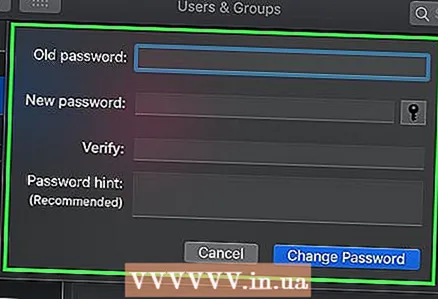 7 একটি নতুন প্রশাসক পাসওয়ার্ড তৈরি করুন। একটি পাসওয়ার্ড তৈরি করতে দুবার আপনার পাসওয়ার্ড দিন।
7 একটি নতুন প্রশাসক পাসওয়ার্ড তৈরি করুন। একটি পাসওয়ার্ড তৈরি করতে দুবার আপনার পাসওয়ার্ড দিন। 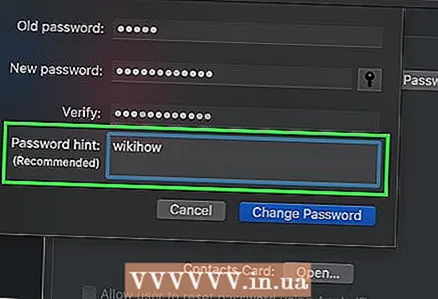 8 আপনি চাইলে পাসওয়ার্ড ইঙ্গিতও দিতে পারেন। আপনার অ্যাকাউন্টে লগ ইন করতে অসুবিধা হলে এটি প্রদর্শিত হতে পারে।
8 আপনি চাইলে পাসওয়ার্ড ইঙ্গিতও দিতে পারেন। আপনার অ্যাকাউন্টে লগ ইন করতে অসুবিধা হলে এটি প্রদর্শিত হতে পারে।  9 আপনার নতুন পাসওয়ার্ড সংরক্ষণ করতে "সংরক্ষণ করুন" বোতামে ক্লিক করুন। সিস্টেম রিবুট করার পর আপনি নতুন পাসওয়ার্ড ব্যবহার করতে পারবেন।
9 আপনার নতুন পাসওয়ার্ড সংরক্ষণ করতে "সংরক্ষণ করুন" বোতামে ক্লিক করুন। সিস্টেম রিবুট করার পর আপনি নতুন পাসওয়ার্ড ব্যবহার করতে পারবেন। 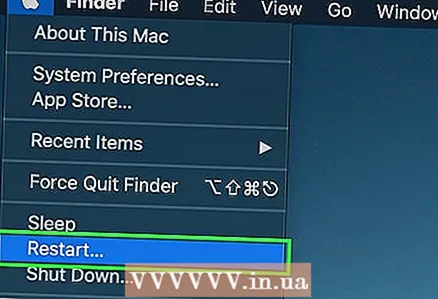 10 অ্যাপল মেনুতে ক্লিক করুন এবং ওএস এক্স ইউটিলিটি নির্বাচন করুন OS ওএস এক্স ইউটিলিটি ছেড়ে দিন। সিস্টেম দ্বারা অনুরোধ করা হলে আপনার কম্পিউটার পুনরায় চালু করুন। এটি সিস্টেমটি পুনরায় চালু করবে এবং নতুন পাসওয়ার্ড প্রয়োগ করবে।
10 অ্যাপল মেনুতে ক্লিক করুন এবং ওএস এক্স ইউটিলিটি নির্বাচন করুন OS ওএস এক্স ইউটিলিটি ছেড়ে দিন। সিস্টেম দ্বারা অনুরোধ করা হলে আপনার কম্পিউটার পুনরায় চালু করুন। এটি সিস্টেমটি পুনরায় চালু করবে এবং নতুন পাসওয়ার্ড প্রয়োগ করবে। 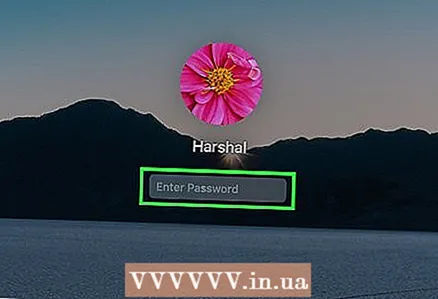 11 নতুন পাসওয়ার্ড দিয়ে লগ ইন করুন। আপনি আপনার কম্পিউটার পুনরায় চালু করার পরে, আপনার ব্যবহারকারীর অ্যাকাউন্ট নির্বাচন করুন এবং আপনার নতুন পাসওয়ার্ড ব্যবহার করে সাইন ইন করুন।
11 নতুন পাসওয়ার্ড দিয়ে লগ ইন করুন। আপনি আপনার কম্পিউটার পুনরায় চালু করার পরে, আপনার ব্যবহারকারীর অ্যাকাউন্ট নির্বাচন করুন এবং আপনার নতুন পাসওয়ার্ড ব্যবহার করে সাইন ইন করুন।
4 এর মধ্যে পদ্ধতি 3: দ্বিতীয় প্রশাসক অ্যাকাউন্ট ব্যবহার করা
 1 দ্বিতীয় প্রশাসক অ্যাকাউন্ট দিয়ে লগ ইন করুন। এটি করার জন্য, আপনার কম্পিউটারে অ্যাডমিনিস্ট্রেটর অধিকার সহ আপনার অবশ্যই দ্বিতীয় অ্যাকাউন্ট থাকতে হবে এবং আপনাকে অবশ্যই এর পাসওয়ার্ড জানতে হবে।
1 দ্বিতীয় প্রশাসক অ্যাকাউন্ট দিয়ে লগ ইন করুন। এটি করার জন্য, আপনার কম্পিউটারে অ্যাডমিনিস্ট্রেটর অধিকার সহ আপনার অবশ্যই দ্বিতীয় অ্যাকাউন্ট থাকতে হবে এবং আপনাকে অবশ্যই এর পাসওয়ার্ড জানতে হবে। - আপনি যদি আপনার অ্যাকাউন্টে লগ ইন করেন, লগ আউট করুন এবং তারপর দ্বিতীয় প্রশাসক অ্যাকাউন্ট নির্বাচন করুন।
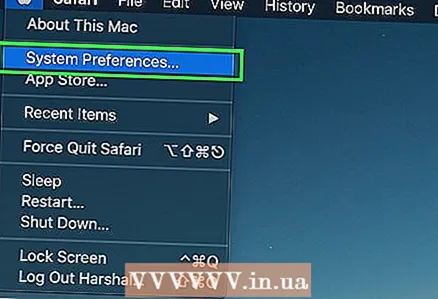 2 অ্যাপল মেনুতে ক্লিক করুন এবং সিস্টেম পছন্দগুলি নির্বাচন করুন। এটি সিস্টেমের বিকল্পগুলি খুলবে।
2 অ্যাপল মেনুতে ক্লিক করুন এবং সিস্টেম পছন্দগুলি নির্বাচন করুন। এটি সিস্টেমের বিকল্পগুলি খুলবে।  3 "ব্যবহারকারী এবং গোষ্ঠী" বিকল্পটি নির্বাচন করুন। সমস্ত ব্যবহারকারী স্ক্রিনে প্রদর্শিত হবে।
3 "ব্যবহারকারী এবং গোষ্ঠী" বিকল্পটি নির্বাচন করুন। সমস্ত ব্যবহারকারী স্ক্রিনে প্রদর্শিত হবে।  4 স্ক্রিনের নীচে লকটিতে ক্লিক করুন। এটি আপনাকে ব্যবহারকারী এবং গোষ্ঠী সেটিংসে পরিবর্তন করতে দেবে। আপনি যে অ্যাকাউন্টটি ব্যবহার করছেন তার জন্য আপনাকে প্রশাসকের পাসওয়ার্ড লিখতে বলা হবে।
4 স্ক্রিনের নীচে লকটিতে ক্লিক করুন। এটি আপনাকে ব্যবহারকারী এবং গোষ্ঠী সেটিংসে পরিবর্তন করতে দেবে। আপনি যে অ্যাকাউন্টটি ব্যবহার করছেন তার জন্য আপনাকে প্রশাসকের পাসওয়ার্ড লিখতে বলা হবে।  5 প্রথম অ্যাকাউন্ট নির্বাচন করুন। এটি বাম দিকের মেনুতে তালিকাভুক্ত করা হবে। আপনি দেখতে পাবেন অ্যাকাউন্ট সেটিংস প্রদর্শিত হবে।
5 প্রথম অ্যাকাউন্ট নির্বাচন করুন। এটি বাম দিকের মেনুতে তালিকাভুক্ত করা হবে। আপনি দেখতে পাবেন অ্যাকাউন্ট সেটিংস প্রদর্শিত হবে।  6 "রিসেট পাসওয়ার্ড" বোতামে ক্লিক করুন। এটি আপনাকে আপনার অ্যাকাউন্টের জন্য একটি নতুন পাসওয়ার্ড তৈরি করতে দেবে।
6 "রিসেট পাসওয়ার্ড" বোতামে ক্লিক করুন। এটি আপনাকে আপনার অ্যাকাউন্টের জন্য একটি নতুন পাসওয়ার্ড তৈরি করতে দেবে।  7 মূল অ্যাকাউন্টের জন্য একটি নতুন প্রশাসক পাসওয়ার্ড তৈরি করুন। একটি নতুন পাসওয়ার্ড তৈরি নিশ্চিত করতে, আপনাকে এটি দুবার প্রবেশ করতে হবে। এটি সংরক্ষণ করতে "পাসওয়ার্ড পরিবর্তন করুন" বোতামে ক্লিক করুন।
7 মূল অ্যাকাউন্টের জন্য একটি নতুন প্রশাসক পাসওয়ার্ড তৈরি করুন। একটি নতুন পাসওয়ার্ড তৈরি নিশ্চিত করতে, আপনাকে এটি দুবার প্রবেশ করতে হবে। এটি সংরক্ষণ করতে "পাসওয়ার্ড পরিবর্তন করুন" বোতামে ক্লিক করুন।  8 সাইন আউট করুন এবং তারপরে আপনার তৈরি করা পাসওয়ার্ডটি ব্যবহার করে প্রথম অ্যাকাউন্টে ফিরে প্রবেশ করুন। আপনি আপনার তৈরি করা পাসওয়ার্ড দিয়ে আপনার অ্যাকাউন্টে লগ ইন করতে পারবেন।
8 সাইন আউট করুন এবং তারপরে আপনার তৈরি করা পাসওয়ার্ডটি ব্যবহার করে প্রথম অ্যাকাউন্টে ফিরে প্রবেশ করুন। আপনি আপনার তৈরি করা পাসওয়ার্ড দিয়ে আপনার অ্যাকাউন্টে লগ ইন করতে পারবেন।  9 একটি নতুন কীচেন তৈরি করুন। যখন আপনি আপনার নতুন পাসওয়ার্ড দিয়ে সাইন ইন করবেন, তখন আপনাকে আপনার কীচেইন অ্যাক্সেস আপডেট করতে অথবা একটি নতুন পাসওয়ার্ড তৈরি করতে বলা হবে। আপনি নতুন পাসওয়ার্ড আপডেট করতে পারবেন না কারণ আপনি আগের পাসওয়ার্ডটি জানেন না। আপনাকে একটি নতুন কীচেন তৈরি করতে হবে যা আপনি পরে ব্যবহার করবেন।
9 একটি নতুন কীচেন তৈরি করুন। যখন আপনি আপনার নতুন পাসওয়ার্ড দিয়ে সাইন ইন করবেন, তখন আপনাকে আপনার কীচেইন অ্যাক্সেস আপডেট করতে অথবা একটি নতুন পাসওয়ার্ড তৈরি করতে বলা হবে। আপনি নতুন পাসওয়ার্ড আপডেট করতে পারবেন না কারণ আপনি আগের পাসওয়ার্ডটি জানেন না। আপনাকে একটি নতুন কীচেন তৈরি করতে হবে যা আপনি পরে ব্যবহার করবেন।
4 এর পদ্ধতি 4: আপনার পাসওয়ার্ড যদি আপনি জানেন তবে পরিবর্তন করুন
 1 অ্যাপল মেনুতে ক্লিক করুন এবং সিস্টেম পছন্দগুলি নির্বাচন করুন। এটি সিস্টেমের বিকল্পগুলি খুলবে। পাসওয়ার্ড পরিবর্তন করার এই পদ্ধতিটি তখনই কাজ করবে যদি আপনি বর্তমান পাসওয়ার্ডটি জানেন। যদি আপনি এটি মনে করতে না পারেন, তাহলে এই নিবন্ধ থেকে অন্য পদ্ধতি ব্যবহার করুন।
1 অ্যাপল মেনুতে ক্লিক করুন এবং সিস্টেম পছন্দগুলি নির্বাচন করুন। এটি সিস্টেমের বিকল্পগুলি খুলবে। পাসওয়ার্ড পরিবর্তন করার এই পদ্ধতিটি তখনই কাজ করবে যদি আপনি বর্তমান পাসওয়ার্ডটি জানেন। যদি আপনি এটি মনে করতে না পারেন, তাহলে এই নিবন্ধ থেকে অন্য পদ্ধতি ব্যবহার করুন। 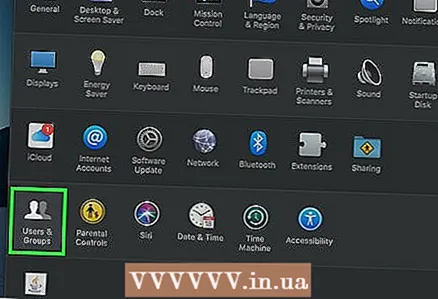 2 "ব্যবহারকারী এবং গোষ্ঠী" বিকল্পটি নির্বাচন করুন। এটি আপনাকে ব্যবহারকারীর পছন্দ পরিবর্তন করতে দেবে।
2 "ব্যবহারকারী এবং গোষ্ঠী" বিকল্পটি নির্বাচন করুন। এটি আপনাকে ব্যবহারকারীর পছন্দ পরিবর্তন করতে দেবে।  3 নিচের বাম কোণে প্যাডলকে ক্লিক করুন এবং আপনার বর্তমান পাসওয়ার্ড লিখুন। এখানে আপনি সিস্টেমের প্যারামিটার পরিবর্তন করতে পারেন।
3 নিচের বাম কোণে প্যাডলকে ক্লিক করুন এবং আপনার বর্তমান পাসওয়ার্ড লিখুন। এখানে আপনি সিস্টেমের প্যারামিটার পরিবর্তন করতে পারেন। 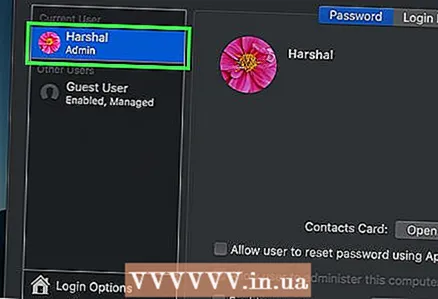 4 আপনার অ্যাকাউন্ট নির্বাচন করুন এবং পাসওয়ার্ড পরিবর্তন করুন ক্লিক করুন। একটি নতুন উইন্ডো আসবে যেখানে আপনি আপনার পাসওয়ার্ড পরিবর্তন করতে পারবেন।
4 আপনার অ্যাকাউন্ট নির্বাচন করুন এবং পাসওয়ার্ড পরিবর্তন করুন ক্লিক করুন। একটি নতুন উইন্ডো আসবে যেখানে আপনি আপনার পাসওয়ার্ড পরিবর্তন করতে পারবেন।  5 প্রথম ক্ষেত্রে আপনার পুরানো পাসওয়ার্ড লিখুন। এই পাসওয়ার্ডটি আপনি বর্তমানে ব্যবহার করছেন।
5 প্রথম ক্ষেত্রে আপনার পুরানো পাসওয়ার্ড লিখুন। এই পাসওয়ার্ডটি আপনি বর্তমানে ব্যবহার করছেন। 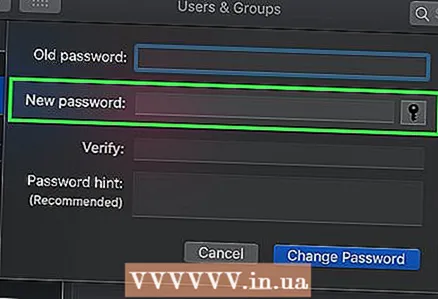 6 একটি নতুন পাসওয়ার্ড তৈরি করুন. নতুন পাসওয়ার্ড নিশ্চিত করতে আপনাকে এটি দুবার প্রবেশ করতে হবে। এটি সংরক্ষণ করতে "পাসওয়ার্ড পরিবর্তন করুন" বোতামে ক্লিক করুন।
6 একটি নতুন পাসওয়ার্ড তৈরি করুন. নতুন পাসওয়ার্ড নিশ্চিত করতে আপনাকে এটি দুবার প্রবেশ করতে হবে। এটি সংরক্ষণ করতে "পাসওয়ার্ড পরিবর্তন করুন" বোতামে ক্লিক করুন। 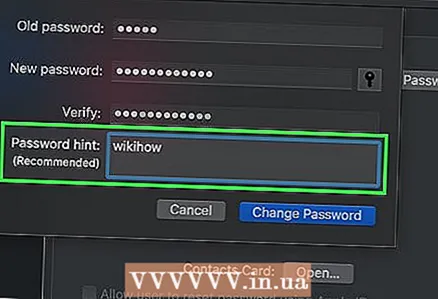 7 একটি ইঙ্গিত যোগ করুন (alচ্ছিক)। আপনি একটি পাসওয়ার্ড ইঙ্গিত যোগ করতে পারেন যা আপনার লগ ইন করতে অসুবিধা হলে প্রদর্শিত হবে। এটি করুন যাতে আপনি হঠাৎ করে আপনার পাসওয়ার্ডটি পুনরায় সেট করতে না পারেন।
7 একটি ইঙ্গিত যোগ করুন (alচ্ছিক)। আপনি একটি পাসওয়ার্ড ইঙ্গিত যোগ করতে পারেন যা আপনার লগ ইন করতে অসুবিধা হলে প্রদর্শিত হবে। এটি করুন যাতে আপনি হঠাৎ করে আপনার পাসওয়ার্ডটি পুনরায় সেট করতে না পারেন।  8 আপনার নতুন পাসওয়ার্ড ব্যবহার শুরু করুন। সিস্টেম অবিলম্বে পাসওয়ার্ড গ্রহণ করবে। প্রতিটি সিস্টেম অনুরোধের সাথে এটি ব্যবহার করুন।
8 আপনার নতুন পাসওয়ার্ড ব্যবহার শুরু করুন। সিস্টেম অবিলম্বে পাসওয়ার্ড গ্রহণ করবে। প্রতিটি সিস্টেম অনুরোধের সাথে এটি ব্যবহার করুন।
পরামর্শ
- সিস্টেমের দুর্ঘটনাজনিত লকিং এড়াতে পাসওয়ার্ডটি অস্পষ্ট কোথাও লিখুন (উদাহরণস্বরূপ, আপনার প্রিয় বইয়ের ভিতরের কভারে)।
- যদি আপনার কম্পিউটারে FileVault সক্ষম করা থাকে, আপনি প্রাথমিকভাবে FileVault সেট আপ করার সময় প্রাপ্ত কনফার্মেশন কোড এবং পাসওয়ার্ড ছাড়া রিসেট পাসওয়ার্ড ইউটিলিটি আনলক করতে পারবেন না। এই তথ্য ছাড়া, আপনি আপনার ফাইল অ্যাক্সেস করতে পারবেন না।
অনুরূপ নিবন্ধ
- ম্যাক ওএস এক্স -এ কীভাবে সাবভারশন ইনস্টল করবেন
- আপনার উইন্ডোজ কম্পিউটারে ম্যাক ওএস এক্স 10.3 (প্যান্থার) কীভাবে ইনস্টল করবেন
- কিভাবে উইন্ডোজ এক্সপি ডেস্কটপকে ম্যাক ওএস ডেস্কটপের মত দেখাবে
- ম্যাক ওএস এক্স -এ কীভাবে ডিস্ক বার্ন করবেন
- ম্যাক ওএস এক্স -এ কীভাবে স্ক্রিনশট নেবেন
- কিভাবে ম্যাকওএস এক্স -এ একটি প্রোগ্রাম জোর করে ছাড়বেন
- কিভাবে ম্যাক ওএস এক্স এ একটি RAR আর্কাইভ ফাইল খুলবেন
- কীভাবে একটি চিত্রের আকার পরিবর্তন করবেন (ম্যাকের জন্য)